[tds-section background="#000000" textcolor="#FFFFFF" opacity="80"]
Cet article fait partie de nos archives. Retrouvez nos derniers articles sur le monde de la SIMULATION SUR CETTE PAGE!
[/tds-section]
[tds-divider invisible thickness=40]
Comment visualiser les erreurs pendant un calcul Simulation Mechanical
Pendant une simulation quelconque réalisée avec Autodesk Simulation Mechanical, des informations défient en nombre et rapidement dans fenêtre de calculs.
Ces informations sont d'une importance très élevée, notamment pour savoir si des soucis ou des problèmes quelconques sont arrivées ou sont dues à des insuffisances d'entrées de données durant la phase de prétraitement des modèles.
Défilement du calcul
Il faut commencer par savoir que par défaut, ces informations ne sont pas directement accessibles à l'utilisateur.
En effet, le logiciel est paramétré tel que les informations défilent dans la dite fenêtre d'exécution mais ne sont pas visualisables ni accessibles.
Sinon, il est nécessaire de désactiver le lancement automatique d'une analyse.
Arrêt du défilement
Pour cela, il faut aller dans le menu Outils-Options d'applications

Cela donne accès à la plupart des options paramétrisation du logiciel.

En choisissant l'onglet Analyse, vous avez ensuite accès aux options suivantes :

L'option cochée Automatiser l'analyse permet de lancer le solveur directement après avoir appuyé sur le bouton du feu vert du logiciel (à conditions bien sûr que toutes les conditions requises soient remplies)

Si l'option est décochée, après avoir cliqué sur le feu vert, on aboutit au menu suivant :

Ce menu indique que pour lancer l'analyse du modèle courant, il faut nécessairement que l'utilisateur appuie sur le bouton Analyse (cadre rouge) à titre de confirmation (et donc de non automatisation du lancement de l'analyse).
Dans ce cas, en cliquant sur Détails (sur la gauche dans la figure ci-dessus, voir cadre vert), on obtient le détail des informations issues du solveur (détail qui fera l'objet d'un prochain article du blog Autodesk Simulation Mechanical) au fur et à mesure du déroulement de l'analyse, tel que ci-dessous.

Si une erreur se produit durant le calcul, un message indicatif figurera dans cette fenêtre et permettra à l'utilisateur de réaliser les modifications nécessaires à la bonne exécution du modèle courant.
A noter qu'avec l'option Automatiser l'analyse cochée, il sera nécessaire d'appuyer sur le bouton ok, pour que le logiciel passe directement au post traitement (onglet Résultats)

Sinon, le logiciel restera bloqué à cette étape.
Variante
Pour les utilisateurs souhaitant à tout prix garder cochée, l'option Automatiser l'analyse, les messages compris dans la fenêtre de défilement se trouvent le fichier ds.log se trouvant dans le répertoire ds_data du modèle, puis dans le répertoire du numéro de scénario de conception utilisé
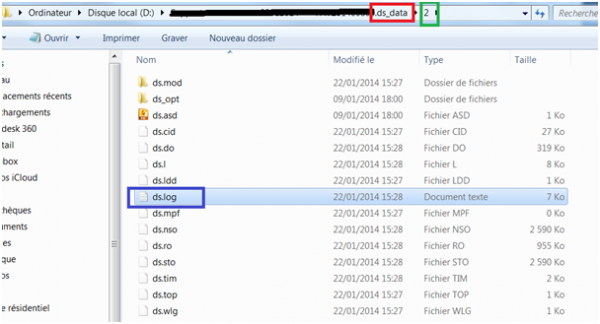














Laisser un commentaire